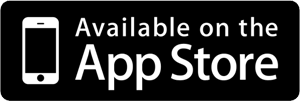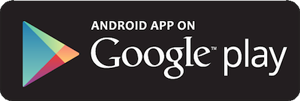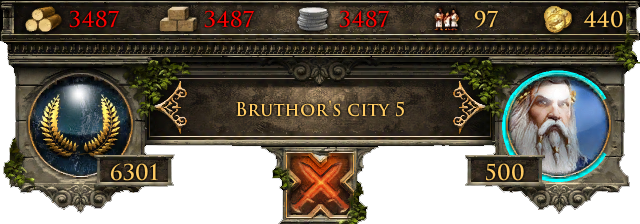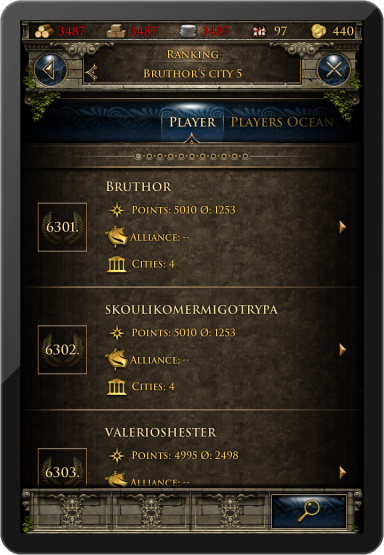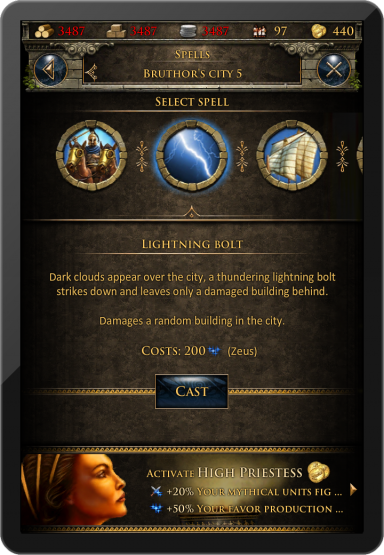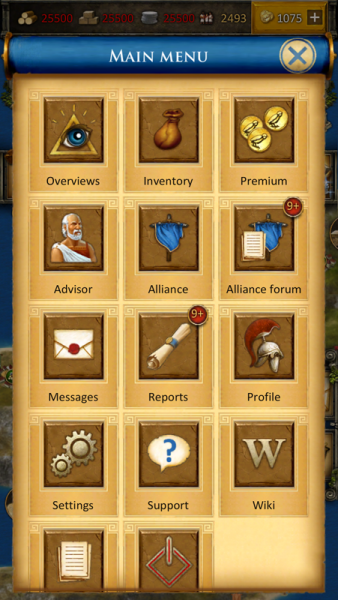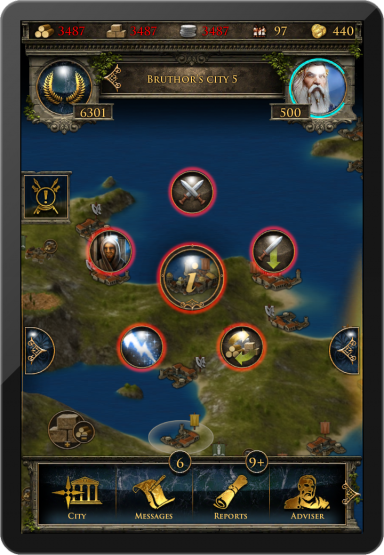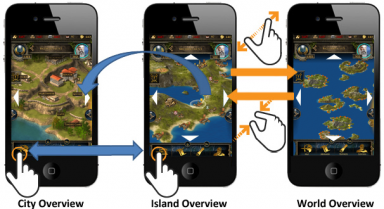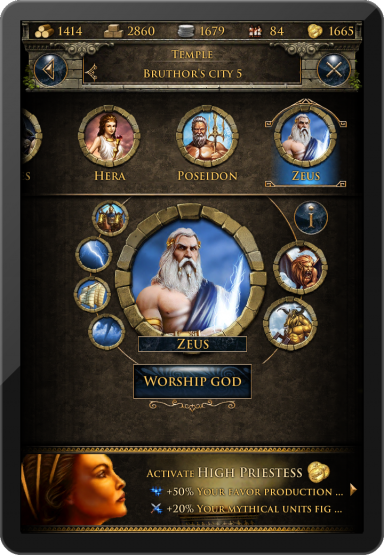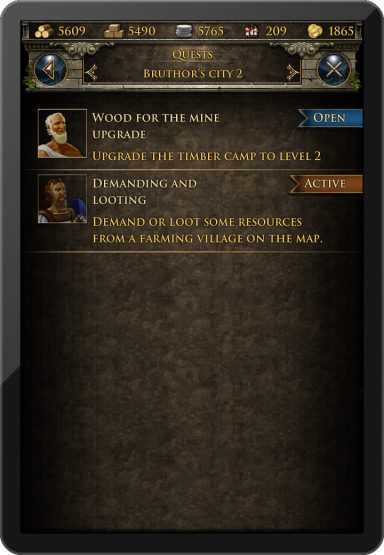Grepolis App: Forskelle mellem versioner
SUN (diskussion | bidrag) m (→Krav) |
Pernall (diskussion | bidrag) No edit summary |
||
| (21 mellemliggende versioner af 5 andre brugere ikke vist) | |||
| Linje 2: | Linje 2: | ||
[[File:Ios app icon.png|center|170px]] | [[File:Ios app icon.png|center|170px]] | ||
Grepolis App giver dig en nem måde at spille Grepolis på din mobile enhed og giver dig fuld adgang til alle relevante spilfunktioner, der er brug for, for at vedligeholde din spilkonto. Denne wiki side vil hjælpe dig med at bruge applikationen, ved at gennemgå grænsefladen og vise forskelle mellem applikationen og browserversionen. | Grepolis App giver dig en nem måde at spille Grepolis på din mobile enhed og giver dig fuld adgang til alle relevante spilfunktioner, der er brug for, for at vedligeholde din spilkonto. Denne wiki side vil hjælpe dig med at bruge applikationen, ved at gennemgå grænsefladen og vise forskelle mellem applikationen og browserversionen. | ||
=Tilgængelighed= | |||
{| border="1px" cellspacing="0" class="wikitable" | {| border="1px" cellspacing="0" class="wikitable" | ||
! iOS | ! iOS | ||
| Linje 13: | Linje 13: | ||
|} | |} | ||
==Funktioner | =Systemkrav= | ||
===IOS enheder=== | |||
*iPod touch 5, iPhone 5, iPad 2, iPad mini, eller iPad med Retina Display | |||
*iOS 7 eller højere | |||
*Internet tilkobling på din enhed | |||
===Android enheder=== | |||
*Android 2.3.3 eller bedre | |||
*160dpi skærm opløsning eller højere | |||
*Internet tilkobling på din enhed | |||
=Funktioner= | |||
*Hurtig og nem kontostyring | *Hurtig og nem kontostyring | ||
*Fuld mobil tilgængelighed | *Fuld mobil tilgængelighed | ||
| Linje 19: | Linje 31: | ||
*Enkle berøringsbevægelser | *Enkle berøringsbevægelser | ||
=Registrering og Log ind= | |||
Hvis du er en ny spiller, kan du vælge at spille uden at registrere en konto. Denne mulighed vil automatisk genere en gæste-konto til dig. For at gemme dit fremskridt vil du dog være nødt til at skulle registrere dig, på et senere tidspunkt i spillet. Dette vil starte en speciel del af opstartsguiden. Med disse opgaver bliver du bedt om et navn til din konto | Hvis du er en ny spiller, kan du vælge at spille uden at registrere en konto. Denne mulighed vil automatisk genere en gæste-konto til dig. For at gemme dit fremskridt vil du dog være nødt til at skulle registrere dig, på et senere tidspunkt i spillet. Dette vil starte en speciel del af opstartsguiden. Med disse opgaver bliver du bedt om et navn til din konto | ||
<br><br> | <br><br> | ||
| Linje 30: | Linje 42: | ||
<br><br><br> | <br><br><br> | ||
=Brugergrænseflade= | |||
==Top Menu== | |||
Topmenuen vises gennem hele applikationen uanset hvor på skærmen du befinder dig, eller hvilken oversigt du bruger (f.eks. øoversigt eller byoversigt). | Topmenuen vises gennem hele applikationen uanset hvor på skærmen du befinder dig, eller hvilken oversigt du bruger (f.eks. øoversigt eller byoversigt). | ||
<br><br>[[File:App_top_menu.png|center]]<br><br> | <br><br>[[File:App_top_menu.png|center]]<br><br> | ||
Menuen viser dine nuværende råstoffer (træ, sten, sølvmønter, tilgængelig befolkning og guld), din nuværende rang, din nuværende by og den gud, der bliver tilbedt i byen, nuværende gunst og vigtige begivenheder, såsom indkommende angreb. Angrebsikonet vil blinke, hvis der er et angreb på vej mod en af dine byer. | Menuen viser dine nuværende råstoffer (træ, sten, sølvmønter, tilgængelig befolkning og guld), din nuværende rang, din nuværende by og den gud, der bliver tilbedt i byen, nuværende gunst og vigtige begivenheder, såsom indkommende angreb. Angrebsikonet vil blinke, hvis der er et angreb på vej mod en af dine byer. | ||
==berøringsbevægelser== | |||
{| border="1px" cellspacing="0" class="wikitable" | {| border="1px" cellspacing="0" class="wikitable" | ||
| Linje 67: | Linje 79: | ||
|} | |} | ||
=Byliste= | |||
Ved tryk på bynavnet vil en byliste åbnes. Her vil du have en liste over alle dine byer og deres point. Ved at trykke på et pilen til højre for bynavnet vil du blive taget til byens oversigt. Der er meget forskel mellem den grundlæggende byliste og den byliste, der vises, når forvalteren er aktiveret. Når du har forvalteren aktiveret vil bylisten være mere detaljeret for hver af dine byer. Den detaljerede byliste viser tilgængelige råstoffer og nuværende aktiviteter, såsom indkommende angreb eller rekruttering. | Ved tryk på bynavnet vil en byliste åbnes. Her vil du have en liste over alle dine byer og deres point. Ved at trykke på et pilen til højre for bynavnet vil du blive taget til byens oversigt. Der er meget forskel mellem den grundlæggende byliste og den byliste, der vises, når forvalteren er aktiveret. Når du har forvalteren aktiveret vil bylisten være mere detaljeret for hver af dine byer. Den detaljerede byliste viser tilgængelige råstoffer og nuværende aktiviteter, såsom indkommende angreb eller rekruttering. | ||
<br><br>[[File:App_city_list.png|384px]][[file:App_city_list_premium.png|384px]]<br><br> | <br><br>[[File:App_city_list.png|384px]][[file:App_city_list_premium.png|384px]]<br><br> | ||
==Rangering== | |||
Ved at trykke på rangeringsikonet vil du åbne ranglisterne. Du kan se følgende typer rangering: | Ved at trykke på rangeringsikonet vil du åbne ranglisterne. Du kan se følgende typer rangering: | ||
* Spiller | * Spiller | ||
| Linje 87: | Linje 99: | ||
[[file:App_ranking.png|center|384px]] | [[file:App_ranking.png|center|384px]] | ||
==Kast magi== | |||
Ved at trykke på gudeikonet vil du åbne magivinduet. Her kan du vælge en magi, der kan bruges på en af dine egne byer. | Ved at trykke på gudeikonet vil du åbne magivinduet. Her kan du vælge en magi, der kan bruges på en af dine egne byer. | ||
[[file:app_cast_spell.png|384px|center]] | [[file:app_cast_spell.png|384px|center]] | ||
==Hovedmenu== | |||
Hovedmenuen vises gennem hele applikationen og har en glide funktion. Den indeholder følgende knapper: | Hovedmenuen vises gennem hele applikationen og har en glide funktion. Den indeholder følgende knapper: | ||
* | *oversigter | ||
* | *Inventar | ||
* | *Premium | ||
* | *Rådgiver | ||
*Alliance | *Alliance | ||
*Allianceforum | *Allianceforum | ||
*Meddelelser | |||
*Rapporter | |||
*Rangliste | |||
*Profil | *Profil | ||
*Indstillinger | *Indstillinger | ||
* | *Support | ||
[[file: | *Wiki | ||
*Forum | |||
*Forlad verdenen | |||
[[file:338px-App_main_menu.png|center]] | |||
==Ringmenu== | |||
Ringmenuen vil poppe op, når du trykker på elementet på kortet. Afhængig af objektet vil alle handlinger blive vist i en ringmenu. I dette eksempel har vi valgt en fjendeby og der kan nu vælge om man vil angribe eller støtte denne by, støtte eller placere en magi på byen. | Ringmenuen vil poppe op, når du trykker på elementet på kortet. Afhængig af objektet vil alle handlinger blive vist i en ringmenu. I dette eksempel har vi valgt en fjendeby og der kan nu vælge om man vil angribe eller støtte denne by, støtte eller placere en magi på byen. | ||
[[file:app_ring_menu.png|384px|center]] | [[file:app_ring_menu.png|384px|center]] | ||
== | ==Rapporter== | ||
Rapporter kan nu ses via App | |||
=Kortet= | |||
Kortet er en af de vigtigste funktioner af denne applikation, da det bruges til navigering. Den giver en klar oversigt om øer, hvor alt fra byer, plyndringsbyer, frie pladser, verdens vidundere og interessante informationer vil være tilgængelig. En zoom effekt giver adgang til en øoversigt, der giver et større billede. Der er ingen forskel mellem ø- og verdensoversigt mere. Du skal bare zoome ud, for at se en større oversigt. Du kan zoome i byoversigten også. Disse funktioner kan bruges på følgende måde: | Kortet er en af de vigtigste funktioner af denne applikation, da det bruges til navigering. Den giver en klar oversigt om øer, hvor alt fra byer, plyndringsbyer, frie pladser, verdens vidundere og interessante informationer vil være tilgængelig. En zoom effekt giver adgang til en øoversigt, der giver et større billede. Der er ingen forskel mellem ø- og verdensoversigt mere. Du skal bare zoome ud, for at se en større oversigt. Du kan zoome i byoversigten også. Disse funktioner kan bruges på følgende måde: | ||
[[file:app_map_navigation.png|center|384px]] | [[file:app_map_navigation.png|center|384px]] | ||
=Byen= | |||
Byoversigten ligner browserversionens byoversigt. Du kan bruge alle tilgængelige bygninger ved at trykke på dem. For at øge brugervenligheden af denne oversigt kan du zoome ind og ud og flytte din by, for at få adgang til din ønskede bygning, ligesom ved navigering på kortet.<br><br> | Byoversigten ligner browserversionens byoversigt. Du kan bruge alle tilgængelige bygninger ved at trykke på dem. For at øge brugervenligheden af denne oversigt kan du zoome ind og ud og flytte din by, for at få adgang til din ønskede bygning, ligesom ved navigering på kortet.<br><br> | ||
[[file:app_city_overview.png|384px]][[file:app_city_navigation.png|384px]]<br><br> | [[file:app_city_overview.png|384px]][[file:app_city_navigation.png|384px]]<br><br> | ||
=Konstruktion= | |||
Konstruktionsmenuen er tilgængelig gennem senatet, men har et andet udseende i forhold til browserversionen. Bygninger der er grå er endnu ikke konstrueret. Hver bygning har en indikator på dens niveau. Du kan også se nuværende konstruktioner I vores eksempel er bondegården ved at blive opgraderet fra niveau 12 til 13, hvilket er vist af fremskridtbaren og indikatoren "12>13". Ved toppen at denne menu kan du glide hen til konstruktionskøen, for at se dit fremskridt.<br><br> | Konstruktionsmenuen er tilgængelig gennem senatet, men har et andet udseende i forhold til browserversionen. Bygninger der er grå er endnu ikke konstrueret. Hver bygning har en indikator på dens niveau. Du kan også se nuværende konstruktioner I vores eksempel er bondegården ved at blive opgraderet fra niveau 12 til 13, hvilket er vist af fremskridtbaren og indikatoren "12>13". Ved toppen at denne menu kan du glide hen til konstruktionskøen, for at se dit fremskridt.<br><br> | ||
[[file:app_senate.png|254px]][[file:app_construction.png|254px]][[file:app_construction_queue.png|254px]]<br><br> | [[file:app_senate.png|254px]][[file:app_construction.png|254px]][[file:app_construction_queue.png|254px]]<br><br> | ||
=Rekruttering= | |||
Rekrutteringsprocessen i kasernen og havnen er også ændret en smule fra browserversionen. Hver enhed har en udvidet informationsskærm og der kan du indtaste den ønskede mængde enheder, der skal rekrutteres. Slideren kan også bruges, for at indtaste de ønskede enheder. Nuværende rekruttering vil blive vist via en fremskridtsbar. | Rekrutteringsprocessen i kasernen og havnen er også ændret en smule fra browserversionen. Hver enhed har en udvidet informationsskærm og der kan du indtaste den ønskede mængde enheder, der skal rekrutteres. Slideren kan også bruges, for at indtaste de ønskede enheder. Nuværende rekruttering vil blive vist via en fremskridtsbar. | ||
[[file:App_recruitement.png|384px]][[file:app_recruitment_queue.png|384px]] | [[file:App_recruitement.png|384px]][[file:app_recruitment_queue.png|384px]] | ||
=Forskning= | |||
Forskningstabellen ved akademiet er designet til at give information om hver forskning såvel som dennes tilgængelighed. Her kan du vælge at forske enhver teknologi, der er tilgængelig og se hvilke teknologier, der er blev forsket i byen. På toppen af denne skærm kan du slide til højre, for at se forskningskøen og dennes fremskridt.<br><br> | Forskningstabellen ved akademiet er designet til at give information om hver forskning såvel som dennes tilgængelighed. Her kan du vælge at forske enhver teknologi, der er tilgængelig og se hvilke teknologier, der er blev forsket i byen. På toppen af denne skærm kan du slide til højre, for at se forskningskøen og dennes fremskridt.<br><br> | ||
[[file:app_research.png|384px]][[file:app_research_queue.png|384px]]<br> | [[file:app_research.png|384px]][[file:app_research_queue.png|384px]]<br> | ||
=Tilbed= | |||
Det er meget nemt at tilbede en gud i tempeloversigten. På toppen kan du slide mellem guderne og bruge knappen i midten af skærmen for at tilbede eller skifte din gud. Infoknappen vil vise flere detaljer om den valgte gud. | Det er meget nemt at tilbede en gud i tempeloversigten. På toppen kan du slide mellem guderne og bruge knappen i midten af skærmen for at tilbede eller skifte din gud. Infoknappen vil vise flere detaljer om den valgte gud. | ||
[[file:App_god.PNG|384px|center]] | [[file:App_god.PNG|384px|center]] | ||
=Opstartsguide og opgaver= | |||
Spillets opstartsguide og opgavesystem vil også være fuldt funktionelt i applikationer, disse er dog vist på en anden måde i forhold til browserversionen af Grepolis. Den første guide vil automatisk komme frem, når denne er tilgængelig. Du kan også vælge at trykke på opgavesymbolet for at få adgang til opgavelisten. Denne liste viser alle tilgængelige opgaver, samt deres status (f.eks. åben eller aktiv). Herfra kan du vælge en opgave for at få informationer om denne. Guiden er designet til at guide dig gennem de første skridt af spillet. Du kan færdiggøre guiden for at få spillets funktioner forklaret. | Spillets opstartsguide og opgavesystem vil også være fuldt funktionelt i applikationer, disse er dog vist på en anden måde i forhold til browserversionen af Grepolis. Den første guide vil automatisk komme frem, når denne er tilgængelig. Du kan også vælge at trykke på opgavesymbolet for at få adgang til opgavelisten. Denne liste viser alle tilgængelige opgaver, samt deres status (f.eks. åben eller aktiv). Herfra kan du vælge en opgave for at få informationer om denne. Guiden er designet til at guide dig gennem de første skridt af spillet. Du kan færdiggøre guiden for at få spillets funktioner forklaret. | ||
[[file:app_quest_overview.png|384px]][[file:app_quest_overview.png|384px]] | [[file:app_quest_overview.png|384px]][[file:app_quest_overview.png|384px]] | ||
=Demonstration= | |||
Tryk [http://www.youtube.com/watch?v=kF4yIkCNgJU her] for at få en demonstrationsvideo. | Tryk [http://www.youtube.com/watch?v=kF4yIkCNgJU her] for at få en demonstrationsvideo. | ||
Nuværende version fra 26. jun. 2019, 11:50
Grepolis App giver dig en nem måde at spille Grepolis på din mobile enhed og giver dig fuld adgang til alle relevante spilfunktioner, der er brug for, for at vedligeholde din spilkonto. Denne wiki side vil hjælpe dig med at bruge applikationen, ved at gennemgå grænsefladen og vise forskelle mellem applikationen og browserversionen.
Tilgængelighed
| iOS | Android |
|---|---|
Systemkrav
IOS enheder
- iPod touch 5, iPhone 5, iPad 2, iPad mini, eller iPad med Retina Display
- iOS 7 eller højere
- Internet tilkobling på din enhed
Android enheder
- Android 2.3.3 eller bedre
- 160dpi skærm opløsning eller højere
- Internet tilkobling på din enhed
Funktioner
- Hurtig og nem kontostyring
- Fuld mobil tilgængelighed
- Push notifikationer
- Enkle berøringsbevægelser
Registrering og Log ind
Hvis du er en ny spiller, kan du vælge at spille uden at registrere en konto. Denne mulighed vil automatisk genere en gæste-konto til dig. For at gemme dit fremskridt vil du dog være nødt til at skulle registrere dig, på et senere tidspunkt i spillet. Dette vil starte en speciel del af opstartsguiden. Med disse opgaver bliver du bedt om et navn til din konto

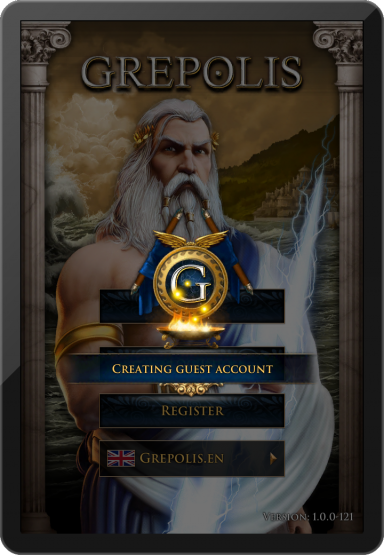
Hvis du har spillet på browserversionen før kan du logge ind med din eksisterende konto. Men du kan også registrere en ny, via registreringsmenuen i appen.
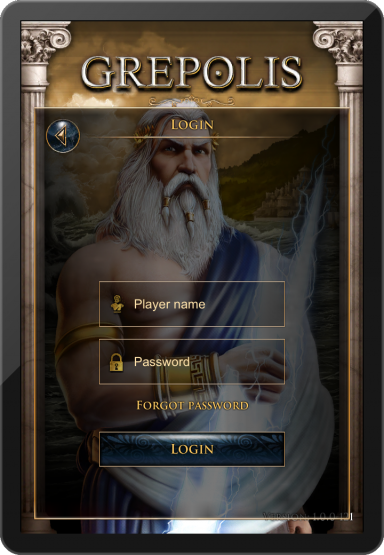
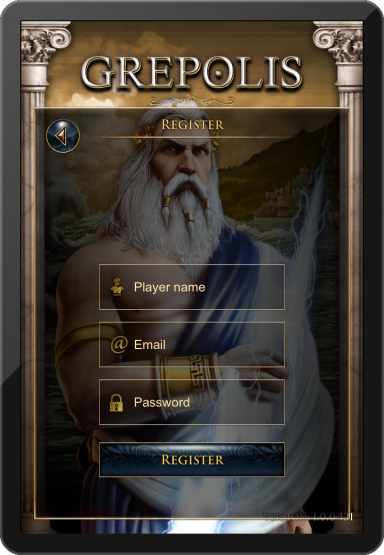
Brugergrænseflade
Top Menu
Topmenuen vises gennem hele applikationen uanset hvor på skærmen du befinder dig, eller hvilken oversigt du bruger (f.eks. øoversigt eller byoversigt).
Menuen viser dine nuværende råstoffer (træ, sten, sølvmønter, tilgængelig befolkning og guld), din nuværende rang, din nuværende by og den gud, der bliver tilbedt i byen, nuværende gunst og vigtige begivenheder, såsom indkommende angreb. Angrebsikonet vil blinke, hvis der er et angreb på vej mod en af dine byer.
berøringsbevægelser
| Bevægelse | Handling | Resultat |
|---|---|---|
| Tryk |
|
|
| Dobbelttryk | Tryk to gange på en by, når du er ved kortet. | Find byen, som du har trykket på, på kortet. |
| Tryk og bevæg | Tryk og bevæg på bynavnet til højre eller venstre. | Skifter til forrige eller næste by på bylisten. |
Byliste
Ved tryk på bynavnet vil en byliste åbnes. Her vil du have en liste over alle dine byer og deres point. Ved at trykke på et pilen til højre for bynavnet vil du blive taget til byens oversigt. Der er meget forskel mellem den grundlæggende byliste og den byliste, der vises, når forvalteren er aktiveret. Når du har forvalteren aktiveret vil bylisten være mere detaljeret for hver af dine byer. Den detaljerede byliste viser tilgængelige råstoffer og nuværende aktiviteter, såsom indkommende angreb eller rekruttering.
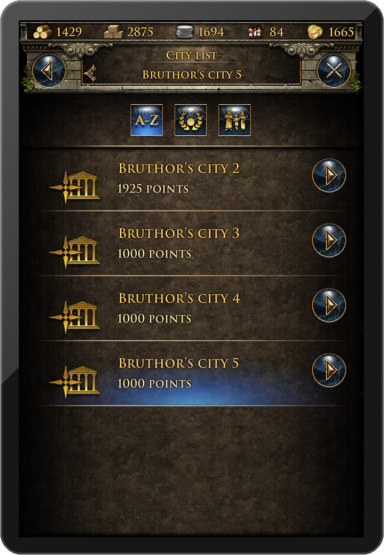
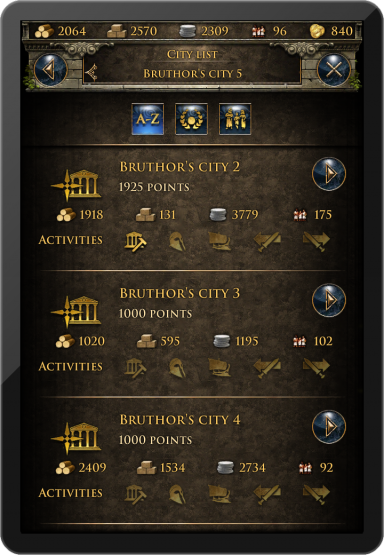
Rangering
Ved at trykke på rangeringsikonet vil du åbne ranglisterne. Du kan se følgende typer rangering:
- Spiller
- Spillere hav
- Alliancer
- Alliance hav
- Angriber
- Forsvarer
- Kæmper
- Angribers alliance
- Forsvareres alliance
- Kæmpers alliance
- Verdensvidunder
Kast magi
Ved at trykke på gudeikonet vil du åbne magivinduet. Her kan du vælge en magi, der kan bruges på en af dine egne byer.
Hovedmenuen vises gennem hele applikationen og har en glide funktion. Den indeholder følgende knapper:
- oversigter
- Inventar
- Premium
- Rådgiver
- Alliance
- Allianceforum
- Meddelelser
- Rapporter
- Rangliste
- Profil
- Indstillinger
- Support
- Wiki
- Forum
- Forlad verdenen
Ringmenuen vil poppe op, når du trykker på elementet på kortet. Afhængig af objektet vil alle handlinger blive vist i en ringmenu. I dette eksempel har vi valgt en fjendeby og der kan nu vælge om man vil angribe eller støtte denne by, støtte eller placere en magi på byen.
Rapporter
Rapporter kan nu ses via App
Kortet
Kortet er en af de vigtigste funktioner af denne applikation, da det bruges til navigering. Den giver en klar oversigt om øer, hvor alt fra byer, plyndringsbyer, frie pladser, verdens vidundere og interessante informationer vil være tilgængelig. En zoom effekt giver adgang til en øoversigt, der giver et større billede. Der er ingen forskel mellem ø- og verdensoversigt mere. Du skal bare zoome ud, for at se en større oversigt. Du kan zoome i byoversigten også. Disse funktioner kan bruges på følgende måde:
Byen
Byoversigten ligner browserversionens byoversigt. Du kan bruge alle tilgængelige bygninger ved at trykke på dem. For at øge brugervenligheden af denne oversigt kan du zoome ind og ud og flytte din by, for at få adgang til din ønskede bygning, ligesom ved navigering på kortet.
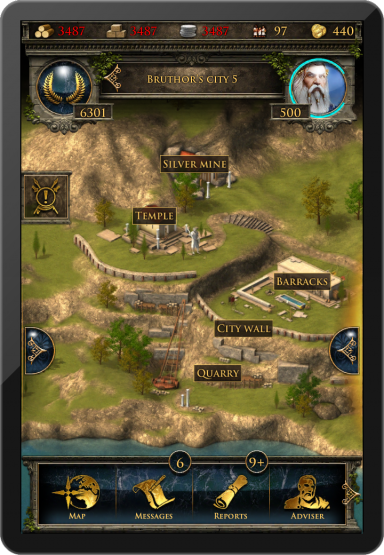
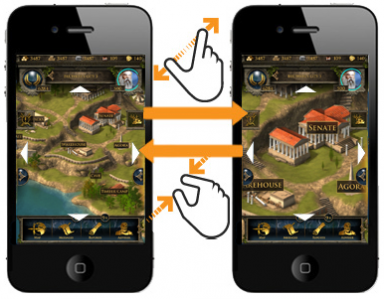
Konstruktion
Konstruktionsmenuen er tilgængelig gennem senatet, men har et andet udseende i forhold til browserversionen. Bygninger der er grå er endnu ikke konstrueret. Hver bygning har en indikator på dens niveau. Du kan også se nuværende konstruktioner I vores eksempel er bondegården ved at blive opgraderet fra niveau 12 til 13, hvilket er vist af fremskridtbaren og indikatoren "12>13". Ved toppen at denne menu kan du glide hen til konstruktionskøen, for at se dit fremskridt.
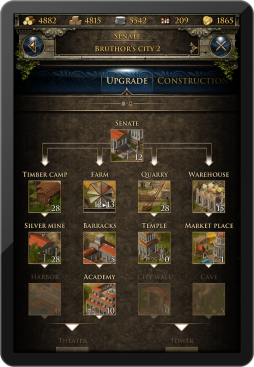
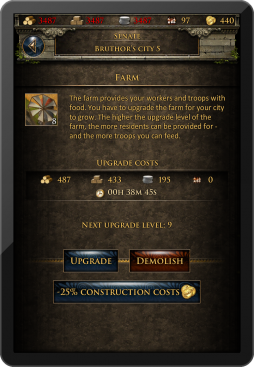
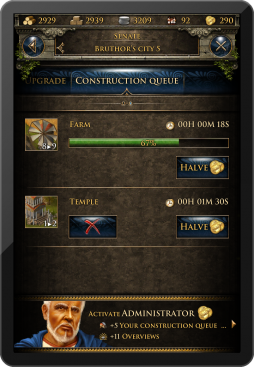
Rekruttering
Rekrutteringsprocessen i kasernen og havnen er også ændret en smule fra browserversionen. Hver enhed har en udvidet informationsskærm og der kan du indtaste den ønskede mængde enheder, der skal rekrutteres. Slideren kan også bruges, for at indtaste de ønskede enheder. Nuværende rekruttering vil blive vist via en fremskridtsbar.

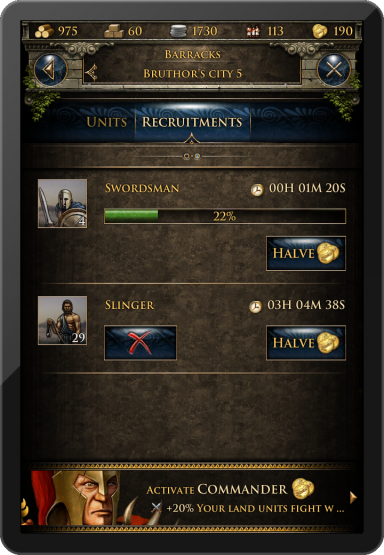
Forskning
Forskningstabellen ved akademiet er designet til at give information om hver forskning såvel som dennes tilgængelighed. Her kan du vælge at forske enhver teknologi, der er tilgængelig og se hvilke teknologier, der er blev forsket i byen. På toppen af denne skærm kan du slide til højre, for at se forskningskøen og dennes fremskridt.
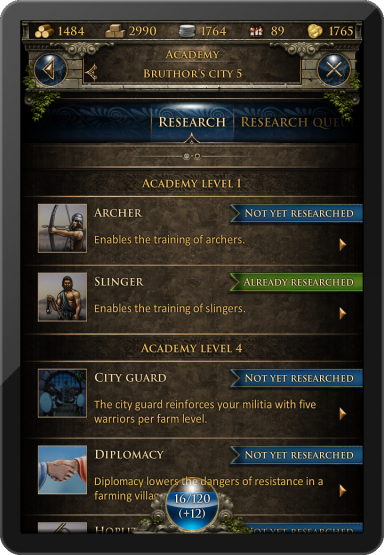
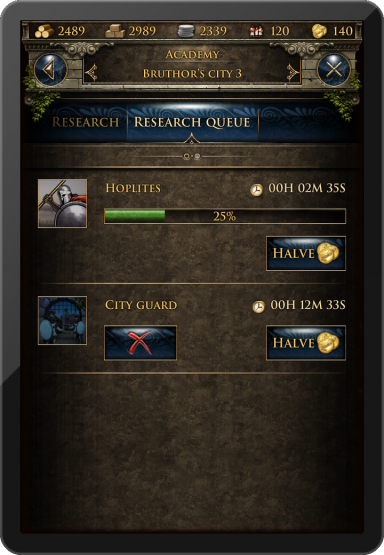
Tilbed
Det er meget nemt at tilbede en gud i tempeloversigten. På toppen kan du slide mellem guderne og bruge knappen i midten af skærmen for at tilbede eller skifte din gud. Infoknappen vil vise flere detaljer om den valgte gud.
Opstartsguide og opgaver
Spillets opstartsguide og opgavesystem vil også være fuldt funktionelt i applikationer, disse er dog vist på en anden måde i forhold til browserversionen af Grepolis. Den første guide vil automatisk komme frem, når denne er tilgængelig. Du kan også vælge at trykke på opgavesymbolet for at få adgang til opgavelisten. Denne liste viser alle tilgængelige opgaver, samt deres status (f.eks. åben eller aktiv). Herfra kan du vælge en opgave for at få informationer om denne. Guiden er designet til at guide dig gennem de første skridt af spillet. Du kan færdiggøre guiden for at få spillets funktioner forklaret.
Demonstration
Tryk her for at få en demonstrationsvideo.